word默认显示的是白底黑字,如果我们进行长时间浏览易造成眼睛疲劳,其实我们可以根据需要可以将word背景设置为蓝底白字显示,具体操作如下:
1、选择【工具】→【选项】菜单命令,打开“选项”对话框。
2、单击“常规”选项卡,选中“蓝底白字”复选框,如图1所示。

word 智能标记功能 使用实例教程
当我们在Word文档中输入了含有日期、时间、人名和长度单位等特殊文本时,将在文本的下方出现紫色虚线,这就是word的智能标记功能,如图1所示,我们可以通过Word智能标记进行一下操作。
图1
3、单击确定按钮应用设置,效果如图2所示。
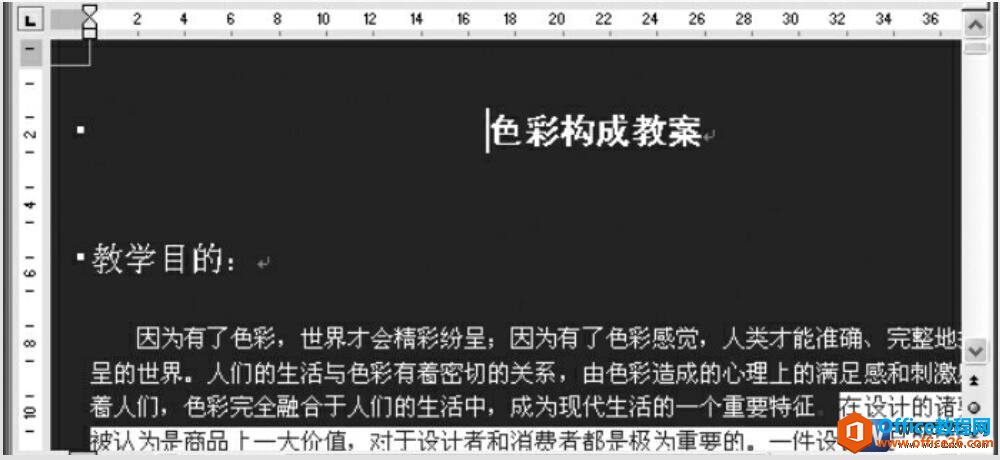
图2
我们通过上面的方法将Word2003背景设置为蓝底白字显示,同时我们也可以进行选择【工具】→【选项】菜单命令,在打开的对话框中单击“视图”选项卡,选中“窗口内自动换行”复选框,可以在大纲和普通视图下使超出窗口宽度的文字自动换行。
如何在word中选择浏览对象阅读文档内容
我们在浏览文档内容时可以选择按页、节、表格、图形、标题、查找、定位、批注和脚注等元素进行浏览。在word中选择浏览对象阅读文档内容的选择的方法是:单击文档垂直滚动条底部的选择


